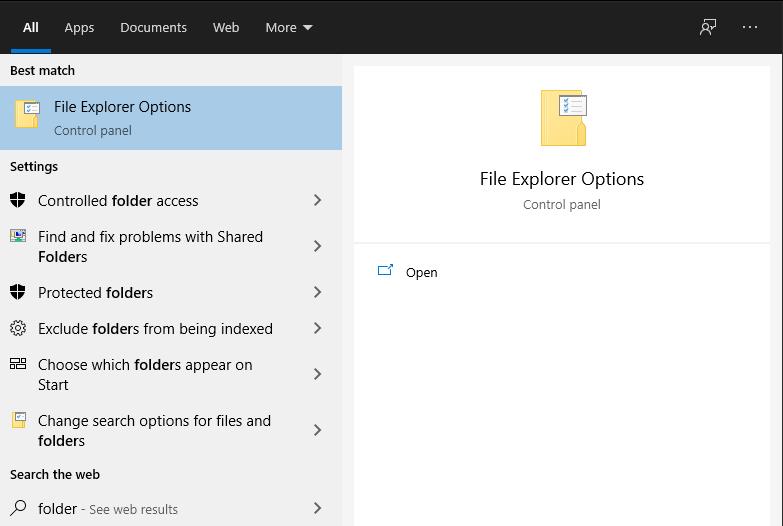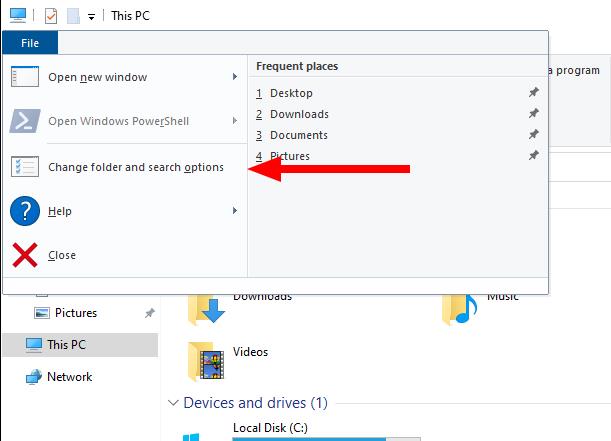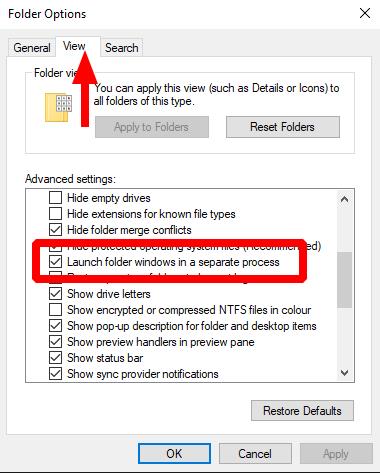Norėdami naudoti atskirą procesą „File Explorer“ langams:
Ieškokite ir paleiskite „File Explorer Options“ naudodami meniu Pradėti.
Pasirodžiusiame dialogo lange pereikite į skirtuką „Peržiūrėti“.
Įgalinkite parinktį „Paleisti aplanko langus atskirame procese“.
Spustelėkite mygtukus „Taikyti“ ir „Gerai“, kad patvirtintumėte pakeitimą.
„File Explorer“, anksčiau „Windows Explorer“ ir kanoniškai „explorer.exe“, yra vienas dažniausiai naudojamų „Windows“ komponentų. Vykdomasis failas atlieka du skirtingus vaidmenis: pateikia pagrindinius vartotojo sąsajos komponentus, pvz., užduočių juostą, ir suteikia grafinę failų valdymo sąsają, su kuria dauguma kompiuterių vartotojų siejasi.
Pagal numatytuosius nustatymus abu šiuos vaidmenis atlieka vienas „explorer.exe“ procesas. Jei kuris nors komponentas susidurs su problema, abu „Explorer“ aspektai sugenda. Tikėtina, kad tai patyrėte anksčiau, kai dėl „File Explorer“ failų naršyklės lango gedimo akimirksniu buvo prarasta užduočių juosta ir darbalaukio piktogramos. Tada „Windows“ po kelių akimirkų automatiškai iš naujo paleidžia „Explorer“ ir atgaivina vartotojo sąsają.
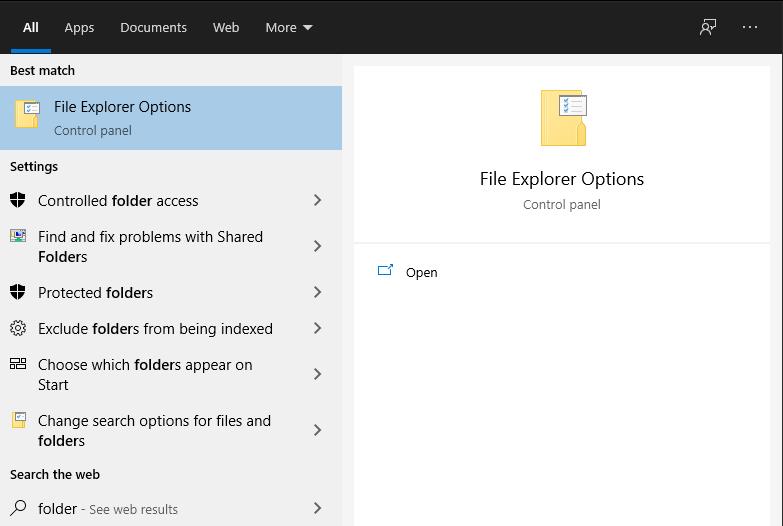
Galite atskirti du pagrindinius „Explorer“ komponentus, versdami failų naršyklės langus paleisti atskiru procesu, nepriklausomai nuo sistemos vartotojo sąsajos funkcijų. Šį nustatymą rasite valdymo skydelio dialogo lange „Failų naršyklės parinktys“. Meniu Pradėti ieškokite jo pagal pavadinimą. Arba atidarykite „File Explorer“ langą, spustelėkite mėlyną mygtuką „Failas“ viršutiniame kairiajame kampe ir spustelėkite „Keisti aplanką ir paieškos parinktis“.
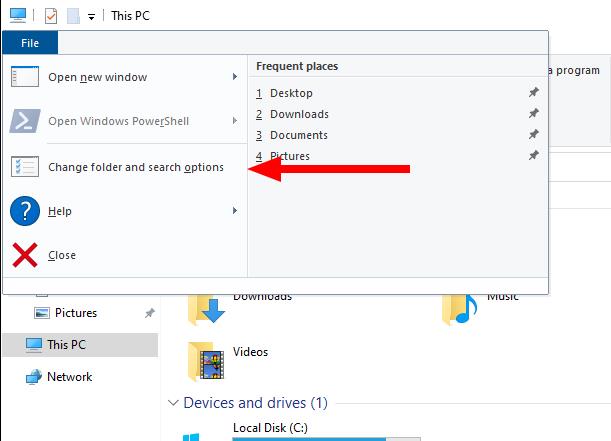
Pasirodžiusiame dialogo lange perjunkite į skirtuką „Peržiūrėti“. Šiek tiek slinkite žemyn sąrašu „Išplėstiniai nustatymai“. Raskite parinktį „Paleisti aplanko langus atskirame procese“ ir įjunkite jos žymimąjį laukelį. Galiausiai spustelėkite mygtuką „Taikyti“, tada „Gerai“, kad uždarytumėte dialogo langą.
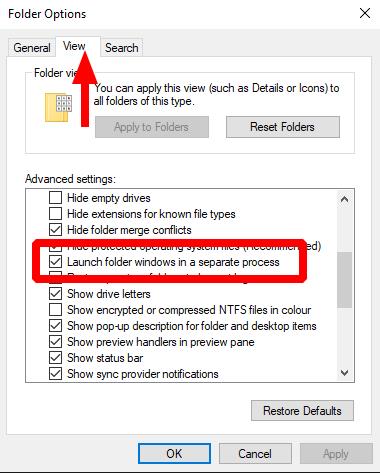
Nuo „Windows 10“ 1903 versijos šis nustatymas yra įjungtas pagal numatytuosius nustatymus. Mūsų patirtis rodo, kad taip būna ne visada. Dviejose neseniai įdiegtuose šio autoriaus 2020 m. spalio mėn. naujinimo įrenginiuose nebuvo įjungta numatytoji parinktis. Verta patikrinti, ar jis įjungtas jūsų „Windows 10“ įrenginyje.
Suaktyvinus, „File Explorer“ langai bus atidaryti atskirai. Failų naršyklės gedimas neturės įtakos sistemos vartotojo sąsajai, todėl užduočių juosta neišnyks ir nebus paleista iš naujo. Atminties naudojimas gali būti šiek tiek didesnis nei naudojant vieną procesą, tačiau šiuolaikinės aparatinės įrangos bendras poveikis našumui turėtų būti neabejotinai teigiamas.